
Anhdv Boot 2024 đã được phát hành với nhiều cải tiến mới. Cách tạo usb boot phân vùng ẩn ở phiên bản này vẫn như phiên bản trước đó. Lưu ý quan trọng nhất là giữ nguyên tên gốc file tải về và copy ra ngoài cùng ổ nào đó và giải nén.
Mời bạn xem Video chi tiết ở phía dưới
Tải về Anhdv Boot và công cụ 1 click tại đây.

Nhấp chuột phải vào file Anhdv-Boot-*.7z và chọn Extract to Anhdv …. để giải nén với mật khẩu anhdvboot.com . Với 7-zip thì chọn 7-zip > Extract to Anhdv….. Nếu gặp lỗi thì cần sử dụng Winrar 5 hoặc 7zip mới nhất.

Hiển thị mật khẩu để nhấp chính xác. Nếu giải nén lỗi thì do các lý do sau:

Tham khảo thêm: Cách khởi động WinPE từ ổ cứng không cần USB
Giải nén xong sẽ được các file như hình dưới:

Nhấp phải chuột vào flie và chọn Run as administrator

Nếu USB định dạng GPT sẽ không hiện trong danh sách, hay thậm chí là không hiện bảng để chọn. Lúc này bạn phải đọc phần Luu Y của giao diện 1 click Anhdv Boot.

Nhập số thứ tự USB trong danh sách

Nhập Y để tạo usb boot với phân vùng ẩn.

Có một số gói mở rộng cần copy vào phân vùng boot mới chạy được. Nếu dùng gói nào ở trên thì cần nhập thêm dung lượng tương ứng. Hay cần phân vùng boot rộng rãi thì nhập dung lượng tùy nhu cầu. Không dùng thì thêm thì bấm Enter để tạo phân vùng ẩn 3GB.

Quá trình tạo boot

Thông báo hoàn tất

Riêng đối với Windows 7 sau khi tạo usb boot xong sẽ hiển thị phân vùng USB-BOOT. Đây là điều cần thiết để sử dụng đầy đủ mọi tính năng của Anhdv Boot. Bạn có thể ẩn lại phân vùng USB-BOOT thủ công bằng Bootice theo hướng dẫn ở đây.




Lựa chọn này giúp cho việc copy các gói mở rộng cần copy vào phân vùng Boot ẩn. Hoặc dùng trong trường hợp thay đổi giao diện, code boot hay cập nhật thủ công chẳng hạn.
Nhớ chọn 4 ẩn lại phân vùng HDD BOOT sau khi xong nhé.

Một số dòng máy có thể gặp lỗi khi dùng USB hay HDD Anhdv Boot. Lúc này bạn cần thay đổi Bootloader. Bootloader chính là bộ nạp khởi động của USB/HDD. Anhdv Boot mặc định sử dụng Grub4dos để có độ tương thích tốt. Hãy thử BOOTMGR trước tiên vì nó là Bootloader của Microsoft.
Nếu phân vùng HDD-BOOT hiện lên thì dùng lựa chọn này để sửa lỗi.
Tác giả: Master
Những tin mới hơn
Những tin cũ hơn
 Mã bưu chính Bến Tre 2024 - Bảng Zip code theo từng Huyện
Mã bưu chính Bến Tre 2024 - Bảng Zip code theo từng Huyện
 Cách dùng hàm MID và MIDB trong Microsoft Excel.
Cách dùng hàm MID và MIDB trong Microsoft Excel.
 Giới thiệu về BKNS- Cung cấp tên miền, hosting, VPS, thiết kế web
Giới thiệu về BKNS- Cung cấp tên miền, hosting, VPS, thiết kế web
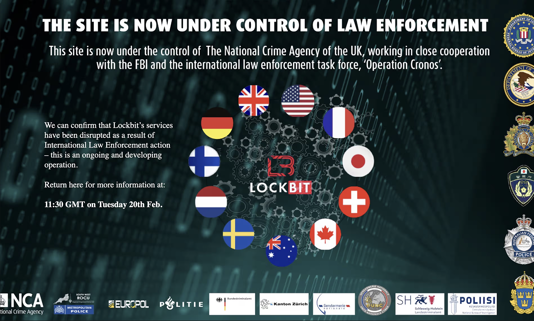 Băng đảng hacker nguy hiểm bậc nhất thế giới bị triệt phá
Băng đảng hacker nguy hiểm bậc nhất thế giới bị triệt phá
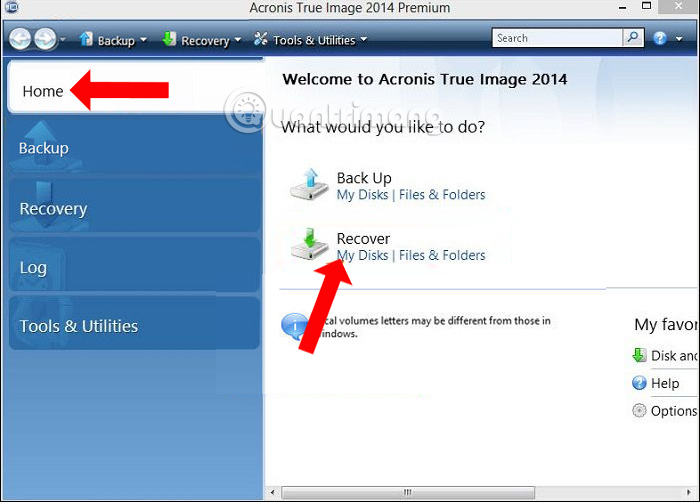 Hướng dẫn ghost máy tính bằng file *.tib (chuẩn UEFI)
Hướng dẫn ghost máy tính bằng file *.tib (chuẩn UEFI)
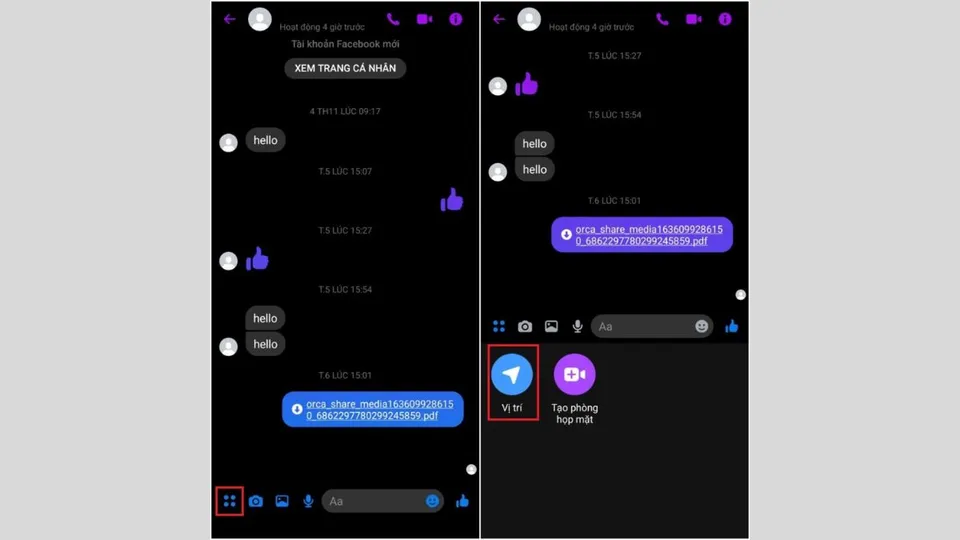 Cách chia sẻ vị trí trên Messenger bằng điện thoại, máy tính
Cách chia sẻ vị trí trên Messenger bằng điện thoại, máy tính
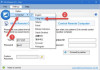 Hướng dẫn điều khiển máy tính từ xa bằng UltraViewer
Hướng dẫn điều khiển máy tính từ xa bằng UltraViewer
 iOS 17.1 và iPadOS 17.1 với hàng loạt tính năng mới, bạn đã cập nhật chưa?
iOS 17.1 và iPadOS 17.1 với hàng loạt tính năng mới, bạn đã cập nhật chưa?
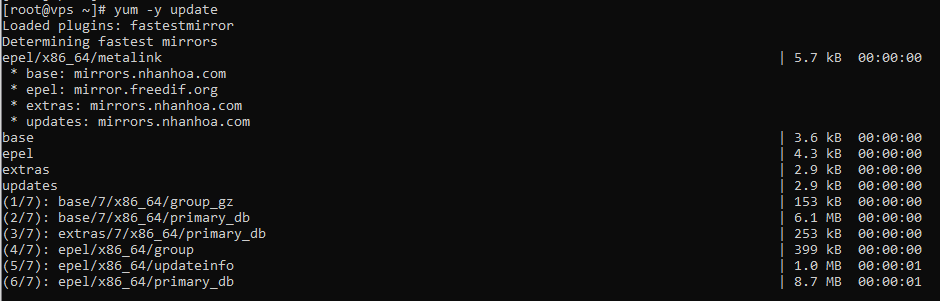 Hướng dẫn cài đặt DirectAdmin trên CentOS 7
Hướng dẫn cài đặt DirectAdmin trên CentOS 7
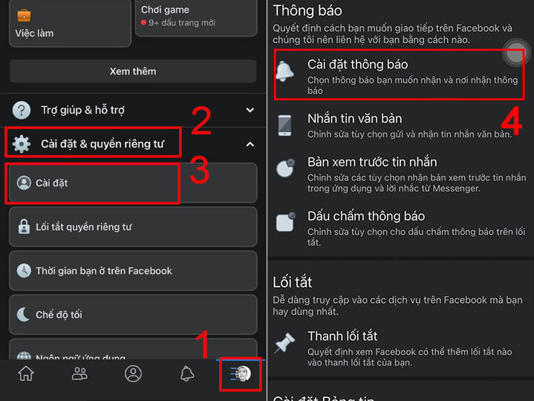 Cách tắt thông báo sinh nhật trên Facebook của mình và bạn bè
Cách tắt thông báo sinh nhật trên Facebook của mình và bạn bè